Windows 11'de Yapışkan Tuşlar Nasıl Kapatılır

Yapışkan tuşlar, klavye kısayolları olarak kullanılan tuş kombinasyonları yerine bir tuşa basmanıza izin veren bir Windows özelliğidir. Bu, aynı anda iki veya daha fazla tuşa basıp basılı tutamayan kişiler için kullanışlıdır. Yapışkan Tuşlar özelliği(Sticky Keys feature) kapalıyken aynı anda CTRL + C tuşlarına basarak kopyalama yapabilirsiniz fakat açıkken CTRL tuşuna basıp serbest bıraktıktan sonra C tuşuna basarak kopyalama yapabilirsiniz. Birçok(C. Many) kullanıcı diğer tarafta ya statükoyu(status quo) korumak için ya da yanlışlıkla etkinleştirebilecekleri için devre dışı bırakmak isterler. Bugün size Windows 11'de(Windows 11) yapışkan tuşların nasıl kapatılacağını veya devre dışı bırakılacağını öğreteceğiz .

Windows 11'de Yapışkan Tuşlar Nasıl Kapatılır(How to Turn Off Sticky Keys in Windows 11)
Windows 11'de yapışkan tuşları(sticky keys) devre dışı bırakabileceğiniz iki yöntem vardır .
Yöntem 1: Windows Ayarları aracılığıyla(Method 1: Through Windows Settings)
Yapışkan tuşları Windows 11'de (Windows 11)Ayarlar uygulamasındaki (Settings app)Erişilebilirlik seçeneği(Accessibility option) aracılığıyla aşağıdaki şekilde devre dışı bırakabilirsiniz :
1. Hızlı bağlantı(Quick link) menüsünü açmak için Windows + X keys
2. Menüden Ayarlar'ı(Settings) seçin.

3. Ardından, sol bölmeden Erişilebilirlik'e tıklayın.(Accessibility)
4. Vurgulanan şekilde, Etkileşim(Interaction) bölümünün altındaki Klavye'ye tıklayın.(Keyboard)
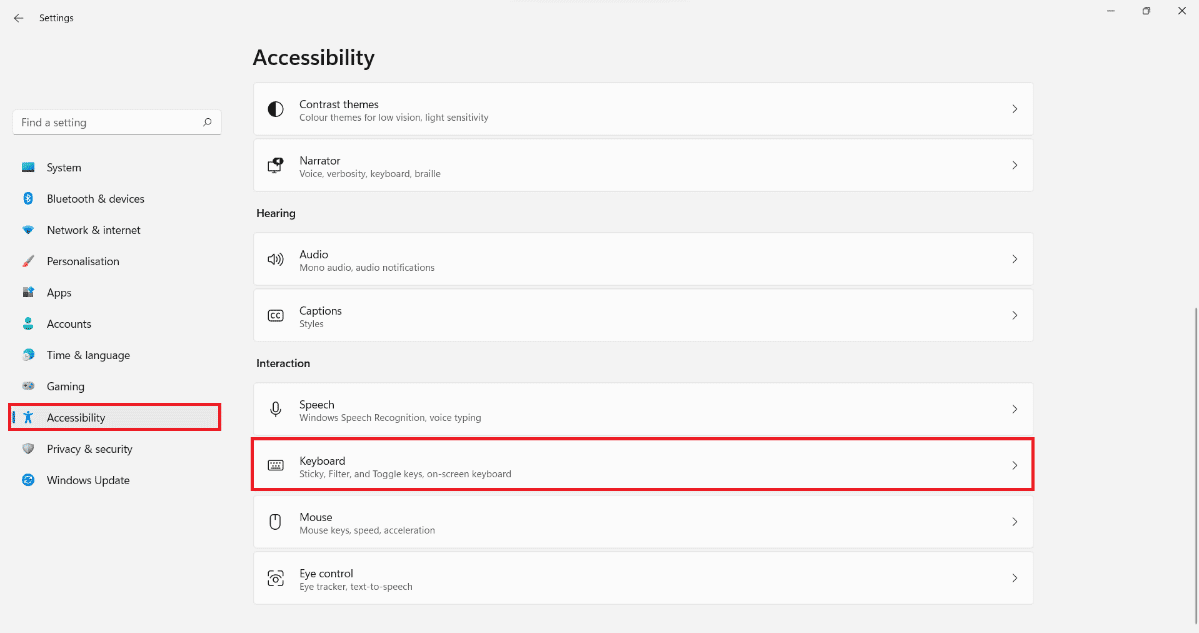
5. Şimdi, Yapışkan tuşlar(Sticky keys) seçeneği için geçişi kapatın .

Profesyonel İpucu: (Pro Tip:)Yapışkan tuş(Sticky key) özelliklerini özelleştirmek için Yapışkan tuşlar kutucuğuna(Sticky keys tile) tıklayabilirsiniz .
Ayrıca Okuyun:(Also Read:) Windows 11 Klavye Kısayolları
Yöntem 2: Denetim Masası Üzerinden(Method 2: Through Control Panel)
Denetim Masası(Control Panel) aracılığıyla Windows 11'de(Windows 11) yapışkan tuşları devre dışı bırakmak için aşağıda listelenen adımları izleyin :
1. Ara simgesine(Search icon) tıklayın ve Denetim (Control) Masası(Panel) yazın .
2. Ardından, gösterildiği gibi Aç'a tıklayın.(Open)
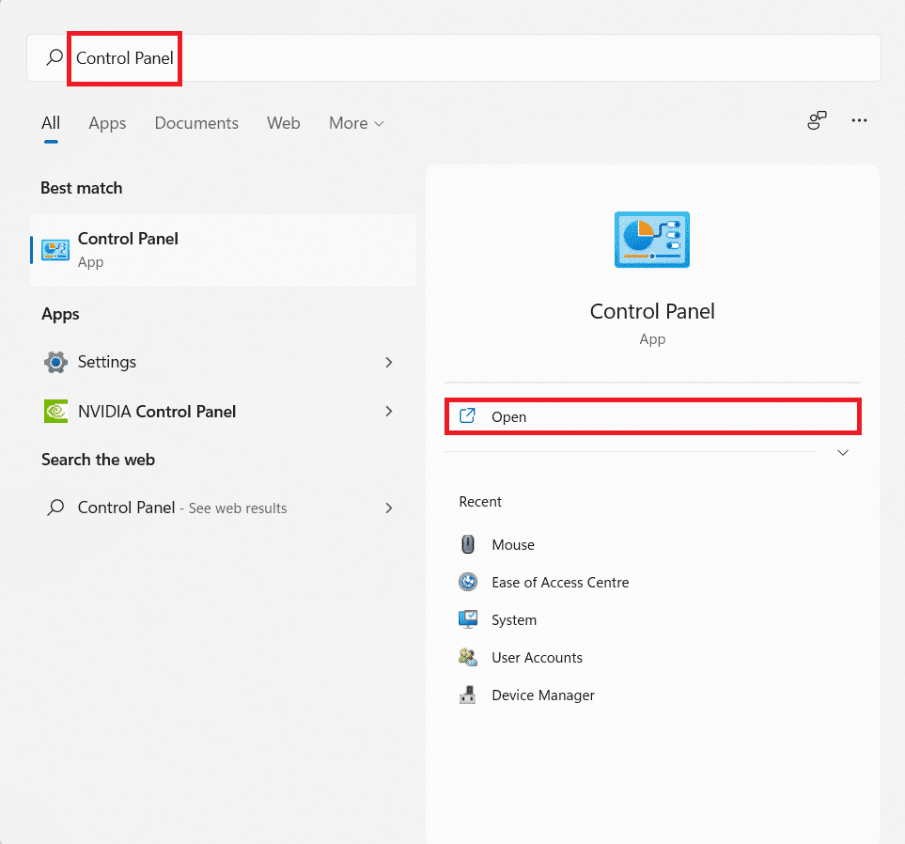
3. Burada Erişim Kolaylığı (Ease) Merkezi'ni seçin.(of Access Centre.)
Not : (Note)Büyük simgeler (Large icons) görüntüleme modunda(view mode) olduğunuzdan emin olun . Görüntüleme modunuzu değiştirmek için Görüntüleme Ölçütüne tıklayın ve (View By)Büyük simgeler(Large icons) öğesini seçin .

4. Ardından, aşağıda gösterildiği gibi klavyenin kullanımını kolaylaştırın seçeneğine tıklayın.(Make the keyboard easier to use)

5. Yapışkan Tuşları Aç(Turn on Sticky Keys) işaretli kutunun işaretini kaldırın .
6. Son olarak, bu değişiklikleri kaydetmek için Apply > OK
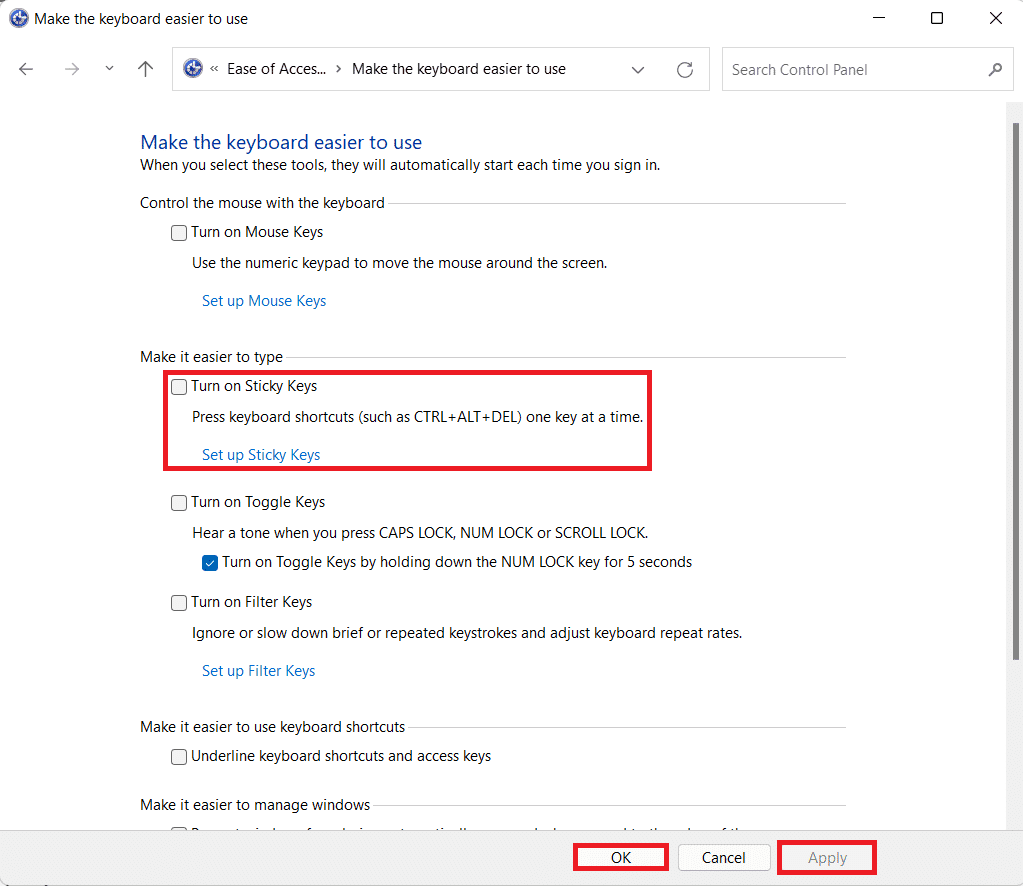
Önerilen:(Recommended:)
- Steam Görüntüsü Yüklenemedi Düzeltildi
- Windows 11'de(Windows 11) Tanrı Modu(God Mode) Nasıl Etkinleştirilir
- Windows 11'de(Windows 11) Son Dosyalar ve Klasörler(Recent Files and Folders) Nasıl Gizlenir
Windows 11'de yapışkan tuşların nasıl kapatılacağıyla( how to turn off sticky keys in Windows 11) ilgili bu makaleyi ilginç ve yararlı(article interesting and helpful) bulduğunuzu umuyoruz . Önerilerinizi ve sorularınızı aşağıdaki yorum bölümünden(comment section) iletebilirsiniz. Diğer Windows 11(Windows 11) ipuçları ve püf noktaları için bizi(Stay) izlemeye devam edin !
Related posts
Windows 10'da Yapışkan Tuşları Kapatmanın 3 Yolu
Fix Bu PC Windows 11 Hata koşamam
Windows 11'de Duvar Kağıdı Nasıl Değiştirilir
Eski BIOS'a Windows 11 Nasıl Yüklenir
Windows 11'de Bir Hizmet Nasıl Etkinleştirilir veya Devre Dışı Bırakılır
Windows 11'de Minecraft Nasıl İndirilir ve Kurulur
Windows 11'de Yüklenmeyen Halo Sonsuz Özelleştirmeyi Düzeltin
Windows 11'de Ekran Parlaklığı Nasıl Değiştirilir
Windows 11'de Çalışmayan Realtek Ses Konsolunu Düzeltme
Windows 11'de Hava Durumu Widget'ı Görev Çubuğundan Nasıl Kaldırılır
Windows 11'de Yapışkan Notlar Nasıl Kullanılır
Windows 11'de Büyük Resimler Birden Çok Sayfaya Nasıl Yazdırılır
Windows 11'de Compact OS Nasıl Etkinleştirilir veya Devre Dışı Bırakılır
Windows 11'de Yerel Hesap Nasıl Oluşturulur
Windows 11'de DNS Sunucusu Nasıl Değiştirilir
Windows 11'de İnternet Hızı Nasıl Artırılır
Windows 11'de Çalışan İşlemler Nasıl Görüntülenir
Windows 11'de Sürücü Güncellemelerini Geri Alma
Windows 11'de PowerToys Nasıl Kullanılır
Windows 11'de Xbox Oyun Çubuğu Nasıl Devre Dışı Bırakılır
